前不久看到Bandwagonhost推出了3款低价的vps,没忍住入手了一个,昨天又发TK升级到9.99$-512M款。玩着很不错,不过只用来扶墙还是有点浪费,就想着干点别的,于是想起了语盒~~
用过Blackberry的人大多都知道语盒,它是一种推送信息解决方案,分为客户端和服务端两个部分,主要功能是利用具有一般Internet访问功能的黑莓、安卓手机,和一台处于Internet广域网的个人主机,高效、快捷、安全的推送个人邮件、Weibo(新浪微博、腾讯微博)、Gtalk。
可以说,语盒推送效率之高秒杀其他一切软件!!!下面就记录一下安装步骤,本人亲测有效。
1. SSH登录VPS服务器后,使用创建 Screen 会话方式
screen -S yuchs (如果网络掉线,可以重新连接,再执行 screen -r yuchs 就会看到你的yuchs安装进程。)
2. 使用命令行设置 Locale,主要解决乱码问题。(当然也可以直接使用VI来编辑文件,下同,略VI使用)
echo "" >> /etc/profile echo exportLC_ALL=\"zh_CN.utf8\" >> /etc/profile echo export LC_CTYPE=\"zh_CN.utf8\" >> /etc/profile echo export LANG=\"zh_CN.utf8\" >> /etc/profile echo "" >> /etc/profile echo "" >> /etc/bashrc echo export LC_ALL=\"zh_CN.utf8\" >> /etc/bashrc echo export LC_CTYPE=\"zh_CN.utf8\" >> /etc/bashrc echo export LANG=\"zh_CN.utf8\" >> /etc/bashrc echo "" >> /etc/bashrc
3.下载 ibm-java-i386-jre-6.0-10.0.bin并且安装(安装后默认路径为 /opt/ibm/java-i386-60):
wget http://dl.dropbox.com/u/685529/ibm-java-i386-jre-6.0-10.0.bin chmod u+x ibm-java-i386-jre-6.0-10.0.bin ./ibm-java-i386-jre-6.0-10.0.bin
4. 设置PATH
echo "exportPATH=/opt/ibm/java-i386-60/jre/bin:\$PATH" >> /etc/profile echo "" >> /etc/profile echo "export PATH=/opt/ibm/java-i386-60/jre/bin:\$PATH" >>/etc/bashrc echo "" >> /etc/bashrc echo "exportPATH=/opt/ibm/java-i386-60/jre/bin:\$PATH" >> /etc/profile echo "" >> /etc/profile echo "export PATH=/opt/ibm/java-i386-60/jre/bin:\$PATH" >>/etc/bashrc echo "" >> /etc/bashrc
5. 安装 yuchs 服务器
wget http://yuchberry.googlecode.com/files/yuchsbox_server_1.16.2085.1.zip mv yuchsbox_server_1.16.2085.1.zip /usr/ cd /usr/ unzip yuchsbox_server_1.16.2085.1.zip
6. 配置邮箱信息,详细点击这里
7. 运行测试
cd /usr/yuchsbox_server_1.16.2085.1 java -jar svr.jar 如果出现 “prepare OK”的字样表示账户准备成功。否则就需要到这里查找问题出现在那里了。
8. 编写简单的运行脚本vi runyuchsSvr.sh
#!/bin/sh cd /usr/yuchsbox_server_1.16.2085.1 nohup /opt/ibm/java-i386-60/jre/bin/java -jar svr.jar & chmod u+x runyuchsSvr.sh (注:后台运行时,使用top或者ps -ef | grep java查看进程,再使用 kill -9 pid来结束进程)
9. 复制脚本命令到开机启动
echo "" >> /etc/rc2.d/S99rc.local echo "cd /usr/yuchsbox_server_1.16.2085.1" >> /etc/rc2.d/S99rc.local echo "nohup /opt/ibm/java-i386-60/jre/bin/java -jar svr.jar &">> /etc/rc2.d/S99rc.local echo "" >> /etc/rc2.d/S99rc.local
10. 重启VPS服务器。
11. 手机上安装语盒客户端,填好地址和端口,就可以了开始使用啦~~~
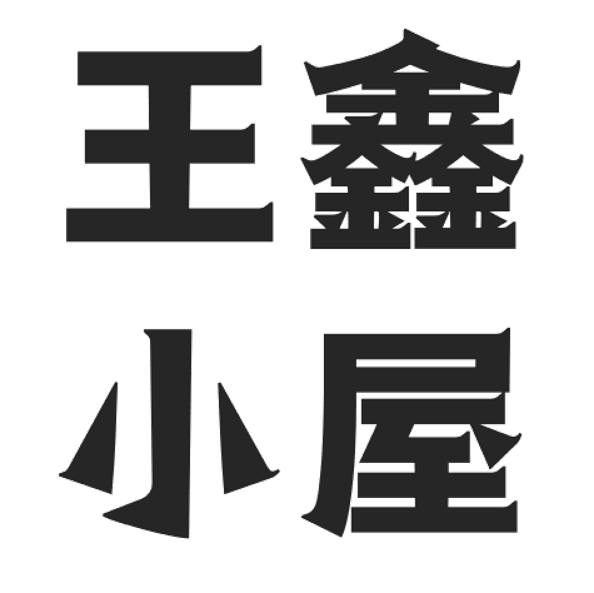

java程序……无爱啊
@不给力的面条 呵呵,安装完用起来还是很方便的
这个看起来比较麻烦的哈
在执行到java -jar svr.jar
提示,bash java command not found。重新设置了路径也不行
@airgiver 我也遇到过几次这种问题,而且还没找到彻底的解决方法。vps重装系统+语盒,可能会成功 :shock:
好牛的功能
@arno 这个用起来确实很方便的说 :grin:
新年快乐!
@简历制作 新春快乐~~
我上次搞了下语盒,没搞成。。。
@神父 按照官方的教程来,我两次都成功了呀 :wink:
过来拜年先了
@Dzing :grin: 新春快乐!!
转眼间,一年又过去了,博主新年快乐